Oglas
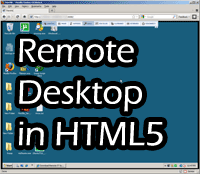 Pokrili smo brojne daljinski 7 najboljih dijeljenja zaslona i softvera za daljinski pristupDijeljenje zaslona Windows ima brojne prednosti. Pomoću ovih besplatnih alata dijelite zaslone ili imate udaljeni pristup drugom računalu. Čitaj više desktop 3 alata za kontrolu vašeg računala s udaljenosti pomoću udaljenog pristupa Čitaj više aplikacije prije, i svaki od njih obavlja sjajan posao dijeljenja radne površine na poslu, kod kuće ili u pokretu. Za Windows, ugrađena udaljena radna površina funkcionira izvrsno, ali trebate klijenta za povezivanje i ako koristite VNC (RealVNC, UltraVNC itd.) Također vam treba klijent - samostalni ili java ugrađeni u web stranica. Svaka aplikacija na udaljenoj radnoj površini koju sam vidio zahtijeva nekakav dodatak preglednika - do sada.
Pokrili smo brojne daljinski 7 najboljih dijeljenja zaslona i softvera za daljinski pristupDijeljenje zaslona Windows ima brojne prednosti. Pomoću ovih besplatnih alata dijelite zaslone ili imate udaljeni pristup drugom računalu. Čitaj više desktop 3 alata za kontrolu vašeg računala s udaljenosti pomoću udaljenog pristupa Čitaj više aplikacije prije, i svaki od njih obavlja sjajan posao dijeljenja radne površine na poslu, kod kuće ili u pokretu. Za Windows, ugrađena udaljena radna površina funkcionira izvrsno, ali trebate klijenta za povezivanje i ako koristite VNC (RealVNC, UltraVNC itd.) Također vam treba klijent - samostalni ili java ugrađeni u web stranica. Svaka aplikacija na udaljenoj radnoj površini koju sam vidio zahtijeva nekakav dodatak preglednika - do sada.
ThinVNC odvodi udaljenu radnu površinu na potpuno drugu razinu. Dio VNC naziva je ogromna pogreška - uopće ne koristi VNC protokol. Ono što su učinili je to što su ispočetka napisali vlastiti softver za udaljene radne površine
HTML5 kao prednji kraj - što znači da svaki web preglednik koji podržava HTML verziju 5, kao što su Chrome, IE i Firefox; može prikazati i komunicirati s udaljenim računalom.
Otvoren je i besplatan za nekomercijalnu upotrebu, a trenutno je dostupan za Windows XP, Vista, 7 i Server 2003/2008. ThinVNC također ima neke jedinstvene značajke koje ću detaljnije preispitati.
Preuzimanje i instaliranje ThinVNC-a je jednostavno - samo preuzmite datoteku i instalirajte. Usluga će se pokrenuti na vašoj alatnoj traci, a osnove su gotove.
Nakon postavljanja, morat ćete što prije ući u postavke i ažurirati barem jedno - korisničko ime i lozinku za prijavu. Isključite uslugu u izborniku Datoteka kako biste promijenili svoje postavke. Prema zadanim postavkama prijava je postavljena na "admin" i "admin", a to bi bilo koji napadač mogao lako pogoditi. Upotrijebite nešto malo sigurnije što znate samo vi.
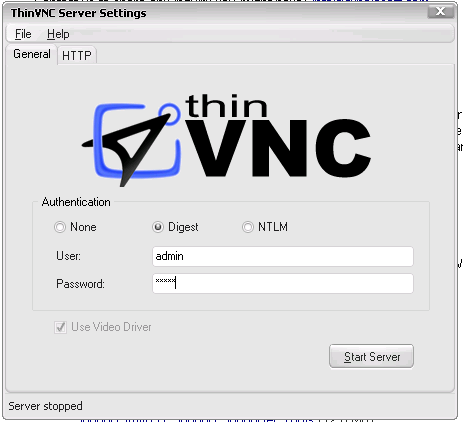
Ako pogledate karticu "HTTP" konfiguracije, također možete promijeniti portove na kojima su popisi usluga kao i postavke poslužitelja prezentacije. Pregledaću prezentacijske značajke u nastavku.
Konačni rezultat je vaše lokalno računalo dostupno u bilo kojem modernom web pregledniku, sans dodatak. Pregledniku je prikazan kao što je prikazano u nastavku.
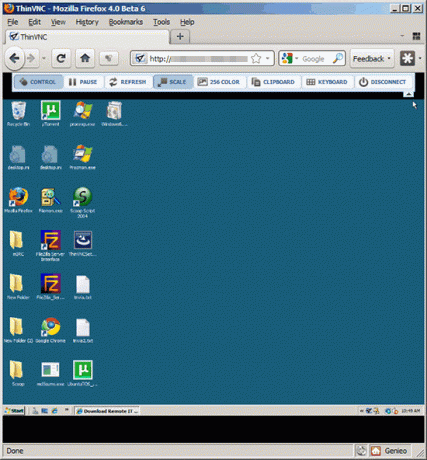
I na kraju, kako biste pristupili svom računalu na nekoj drugoj lokalnoj mreži, morat ćete "Luka Naprijed"S vašeg usmjerivača na vaše lokalno računalo. Obavezno se prijavite i proslijedite na 8080 na svom lokalnom računalu (zadani priključak koristi ThinVNC) ili nećete moći pristupati izvana. To učinite samo nakon što promijenite zadanu lozinku.
Prezentacijski poslužitelj omogućuje vanjskim korisnicima da "gledaju" samo vaš zaslon. Kad se povežu, vidjet će vaš zaslon u svom web pregledniku, i opet, kao gore, dodatak nije potreban. Ovo je prilično fenomenalno ako uzmete u obzir da je prije s WebEx-om ili drugim pokretačkim strojem za prezentaciju kraj korisniku je bio potreban da instalira poseban dodatak i to je zapreka mnogima, posebno tehničko izazvan. Jednostavnost ove postavke olakšava vanjskim gledateljima da vide vaš zaslon (ako imaju lozinku).
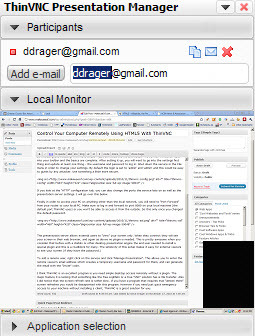
Da biste dodali udaljenog korisnika, desnom tipkom miša kliknite uslugu i kliknite "Upravljanje prezentacijom“. To vam omogućuje da unesete adresu e-pošte udaljenog gledatelja koja stvara privremeno korisničko ime i lozinku za njih te možete generirati e-poštu s kodom "Pozovi".
mislim ThinVNC je odličan program ako vam je potreban jednostavan radni stol na daljinu bez dodatka. Glavna značajka koja mu nedostaje je nešto poput besplatnog LogMeIn ili pravo "VNC" rješenje je prijenos datoteka. Također sam primijetio da brzina osvježavanja zaslona nije tako brza LogMeIn, ali nije ni spora. Suština je da, ako vam je potreban brz hitni pristup vašem računalu bez instaliranja posebnog klijenta, ThinVNC je izvrsno rješenje za vas.
Javite nam u komentarima što mislite o tome i mislite li da postoji lakša alternativa vani o kojoj bismo trebali znati.
Dave Drager radi u XDA Developersu u predgrađu Philadelphije, PA.


